「アシスト!M365」サービスの概要

Microsoft 365導入をトータルサポート
Microsoft365のライセンス提供から導入・運用までを支援するサービスです。 Microsoft365の導入を通じて、情報共有・コミュニケーションの活性化、業務効率の向上を支援。 あらゆるビジネスシーンにフィットする環境づくりをサポートします。
「アシスト!M365」の特徴・強み
導入支援はここまで変わる。
「アシスト!M365」の特徴
- 企業ごとの業務内容・課題に合わせた支援設計
- ヒアリングをもとに最適なプランを提案
- 業種・規模・運用体制に応じた柔軟な対応
- 「うち向き」と感じられる導入支援を実現


Microsoft Office 2019のサポート終了にご注意ください! セキュリティ更新や技術サポートが受けられなくなるため、継続利用はリスクを伴います。 安全で快適な業務環境を維持するためにも、Microsoft 365への移行をご検討ください。
支援内容
お客様の状況に合わせて、最適な導入プランをご提案します。「アシスト!M365」では、導入の各ステップに応じた支援メニューをご用意しており、スムーズで安心なMicrosoft 365導入を実現します。
① テナント開設サポート
- ドメイン設定
- セキュリティとプライバシー設定
- 組織のプロフィール設定
② アカウント設定サポート
- ユーザー作成
- ライセンス付与
③ Teams設定サポート
- Teams設定サポート
- 会議ポリシー設定
- アプリ管理設定
- ゲストアクセス設定
④ メール設定サポート
- メールボックス設定
- 配布グループ作成
- リソース作成
- 外部連絡先作成
- メールポリシー設定
料金案内
ご希望の支援範囲に応じて、2つの基本プランをご用意しています。さらに、必要に応じて追加オプションや移行支援も対応可能です。お客様の環境に合わせて柔軟にサポートいたします。
| プラン名 | 対応内容 | 料金(税込) |
|---|---|---|
| ライトプラン |
① テナント開設+② アカウント設定 まずはすぐに始めたい方におすすめ! |
¥xxxxx |
| ベーシックプラン |
①〜④ 全ての設定を実施 |
¥xxxxx |
| 追加オプション | 任意:SharePoint、Intune、OneDriveなどその他の設定 | ¥xxxxx |
| 移行支援オプション | 任意:既存環境からのデータ移行(メール、ファイル等) | ¥xxxxx |
※サポート内容は柔軟にカスタマイズ可能です。詳細はお気軽にご相談ください。
※追加オプション・移行支援はヒアリングシートでの確認後に個別見積もりします。
Microsoft365導入までの流れ
「導入は4ステップで完了!安心・確実なM365導入支援」
お客様の環境に合わせて、現状分析から本番稼働までを一貫してサポートします。

ご記入いただいた内容をもとに、対応方針を決定します。

②導入設計と導入計画
①の内容をもとに、機能設計、導入計画を立案します。

③環境構築と運用準備
構築、テストを行い、運用開始に備えます。

④導入と運用開始
本番環境への導入を実施し、運用を開始します。
「アシスト!M365」運用サポート
Microsoft 365の導入後は、操作方法や設定などで「分からない」「困った」と感じる場面が増えてきます。
インターネットで調べても解決できないことも多く、不安や手間につながることも。
そこで「アシスト!M365」では、導入後の不明点や不具合に対応する運用サポートをご提供しています。
ご契約いただいたお客様には、Microsoft社への問い合わせ代行や遠隔操作によるトラブル対応など、スタッフが迅速かつ的確にサポートいたします。
Microsoft社へのお問い合わせ代行
Microsoft 365は常に機能が更新されるため、インターネット上の情報だけでは解決できないケースもあります。 そのような場合でも、保守担当がMicrosoft社と直接連携して調査を行い、最新の情報に基づいて正確な回答を提供します。
遠隔操作によるトラブル対応・設定代行
保守担当が遠隔操作でお客様の画面を共有し、状況を確認しながらヒアリングを実施します。 その場で設定やトラブル対応が可能なため、迅速かつ的確なサポートが行えます。
電話・メールでのQ&A対応
サービスの仕様変更などで情報が見つからない場合も、Microsoft社と連携して調査し、最新情報に基づいて正確に回答します。
月一回の利用状況ヒアリング
月1回、サービスの利用状況を確認し、改善提案を含めた報告書を提出。運用の見直しや活用方法の最適化に役立てられます。
料金プランのご案内
| プラン名 | 月間利用時間 | 年間利用時間 | 年間基本料金(税込) | 追加チケット料金(税込) | 備考 |
|---|---|---|---|---|---|
| ライトプラン | 20時間/月 | 240時間/年 | ¥xxxxx | ¥xxxxx / 時間 | ✅ 1チケット = 1時間、追加購入可 |
| スタンダードプラン | 40時間/月 | 480時間/年 | ¥xxxxx | ¥xxxxx / 時間 | ✅ 1チケット = 1時間、追加購入可 |
※運用サポートの対応時間は、平日 9:00〜18:00 です。
社員の声
自社での導入経験をもとに、企業ごとの課題に寄り添った支援を行っています。
実際に使っている社員の声を通じて、導入後のイメージを感じていただければ幸いです。

社員Aの声
TeamsやOneDrive、SharePointを活用することで、ステークホルダーとのコミュニケーションや情報共有が格段にスピードアップしました。リモートワークでも生産性が落ちず、場所に縛られない働き方が実現できています。
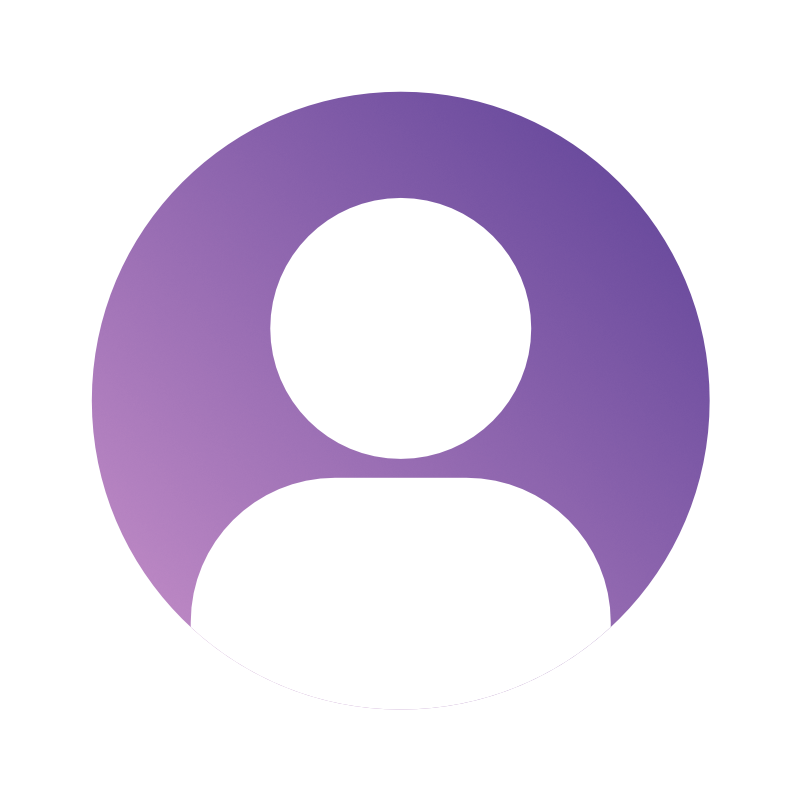
社員Bの声
プロジェクトごとにTeamsのチャネルを作成し、関連資料を一元管理。定例会議の録画と自動文字起こしで、不在メンバーにも情報共有が可能。Power Automate連携でマイルストーン通知も自動化され、外部との連携もスムーズに。
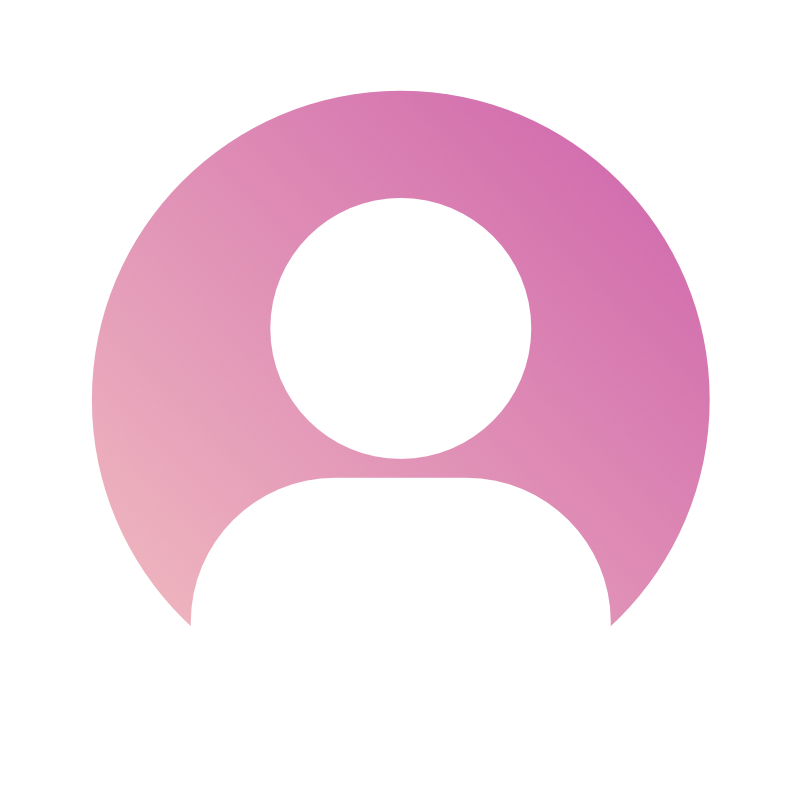
社員Cの声
Teamsのチャット機能により、会議中のURLや資料の共有がスムーズに行えるようになりました。複雑な操作を必要とせず、誰でも簡単にファイルを共有できるため、情報伝達のスピードと正確性が向上し、業務の効率化されました。
FAQ
導入前によくあるご質問について
Microsoft 365の導入をご検討中の皆様に向けて、導入前によくいただくご質問をFAQ形式でご紹介しています。
初めてMicrosoft 365をご利用になる方が抱きやすい疑問に対して、わかりやすく丁寧にお答えしています。
クラウドサービスへの不安や、既存のOfficeデータの移行、ブラウザ版とアプリ版の違いなど、導入前に知っておきたいポイントを事前に確認いただくことで、安心してご検討いただけます。
「アシスト!M365」サービスの概要
① Office 2019とMicrosoft 365の違いは何ですか?
| 項目 | Microsoft 365 | Office 2019 |
| 提供形態 | サブスクリプション(月額/年額) | 買い切り(1回購入) |
| アプリの種類 | 常に最新のOffice(Word, Excel, PowerPointなど) | 固定バージョンのOffice(Word, Excel, PowerPointなど) |
| アップデート | 常に最新機能・セキュリティ更新が提供される | セキュリティ更新のみ、機能更新はなし |
| クラウド連携 | OneDrive、SharePoint、Teamsなどと強力に連携 | 基本的にローカル利用、クラウド連携は限定的 |
| インストール可能台数 | 最大5台のPC/Mac + モバイル端末 | 1台のPCまたはMacのみ |
| 追加サービス | Teams、Outlook、OneDrive(1TB)、Exchangeなど | Officeアプリのみ(Word, Excel, PowerPointなど) |
| サポート期間 | サブスクリプション契約中は継続 | 通常5年間のサポート(例:Office 2019は2025年まで) |
② インターネットがないと使えませんか?
Office 2019はOfficeアプリのみですが、Microsoft 365はのOfficeアプリに加えてTeams、OneDriveなどのクラウドサービスも含まれております。
③ スマートフォンやタブレットでも使えますか?
はい、Microsoft 365はスマートフォンやタブレットでも利用可能です。専用アプリをインストールすることで、外出先でも業務が行えます。
④ 既存のOfficeのデータをクラウド上に移行できますか?
はい、可能です。既存のWord・Excel・PowerPointなどのファイルはMicrosoft365のOneDriveやSharePointにアップロードすることで、クラウド上で安全に管理・共有できます
⑤Microsoft365(ブラウザ)とデスクトップアプリとの違いは?
基本的な編集や閲覧はブラウザで問題なく行えますが、一部の高度な機能(マクロ、ピボットテーブルの詳細操作、差し込み印刷など)はデスクトップアプリでのみ利用可能です。
「今までと同じように使いたい」「細かい操作や業務での活用をしたい」という場合は、デスクトップアプリのインストールをおすすめします。
⑥ Microsoft 365は常に最新ですか?
はい、サブスクリプション契約中は常に最新の機能とセキュリティ更新が提供されます。
⑦ Microsoft 365は安全ですか?(クラウドに対する不安)
はい、データ保護やセキュリティ対策がしっかりしております。※¹
データの冗長化・バックアップ・セキュリティ対策もMicrosoftが責任を持って行っており、企業利用にも安心してご利用いただけます。※²
当サイトでは、より良いエクスペリエンスをご提供する目的、トラフィックの分析を目的の為、お客様の利便性を向上させる為に Cookie を使用しています。
引き続き閲覧する場合、Cookie の使用をご承諾頂いたものとさせて頂きます。
詳しくは、プライバシーポリシーをご覧ください。
はいいいえプライバシーポリシー